iOS 26 ใหม่นี้ เพิ่มขีดความสามารถให้กับ AirPods ทั้งเรื่องฟีเจอร์ใหม่ ความสะดวกใหม่ ๆ อัดเสียงได้ และคุณภาพเสียงที่ดีขึ้น พร้อมวิธีแชร์เพลงไปยัง iPods สองเครื่องพร้อมกัน
6 ฟีเจอร์ใหม่ของ AirPods ใน iOS 26
1. รีโมตกล้อง
ต่อจากนี้ไป AirPods จะสามารถใช้เป็นรีโมตกล้องของแอป Camera หรือแอปจากนักพัฒนาอื่น ๆ ได้แล้ว เพียงแค่เชื่อมต่อ AirPods เข้ากับ iPhone เปิดแอป Camera และกดที่ก้านของ AirPods ค้างเอาไว้ ก็จะถ่ายรูปและถ่ายวิดีโอได้
เมื่อคุณใช้งานรีโมตเสร็จแล้ว ให้กดที่ก้าน AirPods ค้างไว้อีกครั้งก็เป็นการปิดใช้งานฟีเจอร์นี้ หากคุณมี Apple Watch คุณก็สามารถใช้เป็นรีโมตควบคุม iPhone ได้จากข้อมือ แต่ว่า AirPods จะทำงานได้รวดเร็วกว่าเพราะวิธีการกดที่ก้าน AirPods จะทำได้เร็วกว่าการเปิด Apple Watch ขึ้นมาเสียอีก
2. บันทึกเสียงคุณภาพระดับสตูดิโอ
AirPods 4 และ AirPods Pro 2 รองรับการบันทึกเสียงคุณภาพระดับสตูดิโอ ไม่ว่าจะเป็นการสัมภาษณ์หรือการทำ Podcast ทำเพลง อัดเสียงวิดีโอ และอื่น ๆ Apple กล่าวว่าฟีเจอร์นี้สามารถบันทึกเสียงหลักได้คุณภาพระดับสตูดิโอ ขณะที่เสียงแบ็กกราวนด์จะถูกคัดกรองออกด้วยเทคโนโลยี Voice Isolation
3. ปรับปรุงคุณภาพเสียง
ชิป H2 ใน AirPods 4 และ AirPods Pro 2 ปรับปรุงให้คุณภาพเสียงมีความเป็นธรรมชาติกว่าเดิมและใสเคลียร์กว่าเดิมสำหรับการใช้งาน iPhone, FaceTime รวมไปถึงการโทรผ่านแอปต่าง ๆ ด้วย
การบันทึกเสียงคุณภาพสูงแบบสตูดิโอและการปรับปรุงคุณภาพเสียงสามารถใช้ได้ทั้งบน iPhone, iPad และ Mac และยังรองรับการใช้งานร่วมกับแอป Camera, Voice Memos, Messages และแอปกล้องต่าง ๆ รวมถึงแอปประชุมวิดีโอคอล
4. การอัปเดตเวอร์ชัน Beta
ใน iOS 26 นี้ Apple เพิ่มตัวเลือกการติดตั้งเวอร์ชัน Beta (เวอร์ชันทดสอบ) ให้ง่ายขึ้นกว่าเดิมผ่าน AirPods โดยจะมีการอัปเดต Interface เมื่อคุณเชื่อมต่อ AirPods เข้ากับ iPhone จากนั้นกดเข้าไปอัปเดตได้ที่แอป Settings
5. หยุดเล่นเพลงเพื่อนอนพักผ่อน
หากว่าคุณฟังเพลง, Podcast หรือหนังสือเสียงอยู่บนเตียงและสวม AirPods เอาไว้ AirPods จะหยุดเล่นเมื่อคุณผล็อยหลับไป เพียงแค่ตั้งค่าที่ตัวเลือก Pause Media When Falling Asleep
ซึ่งคุณจะเห็นการตั้งค่านี้ก็ต่อเมื่อคุณเชื่อมต่อ AirPods กับ iPhone เข้าด้วยกัน และ AirPods ก็ต้องมี Fireware เวอร์ชันใหม่และ iOS 26
6. เปิดเสียงไว้ที่หูฟังเสมอ
ใน iOS 26 จะมีตัวเลือกเพื่อมาแก้ปัญหาที่มักเกิดขึ้นกับ CarPlay กับ AirPods เสมอ นั่นคือ Keep Audio in Headphone ซึ่งฟีเจอร์นี้จะช่วยกันไม่ให้เสียงหรือเพลงที่เราเล่นอยู่บน iPhone จะย้ายไปเชื่อมต่อกับลำโพงรถยนต์หรือลำโพงบลูทูธ ขณะที่เราฟังเพลงผ่าน AirPods อยู่
ตัวเลือดนี้จะช่วยให้เพลงยังคงเล่นอยู่ที่ AirPods เมื่อคุณเข้าไปนั่งในรถ ซึ่งสามารถเข้าไปตั้งค่าได้ที่แอป Settings > General > AirPlay > Continuity
ที่มา macrumors.com
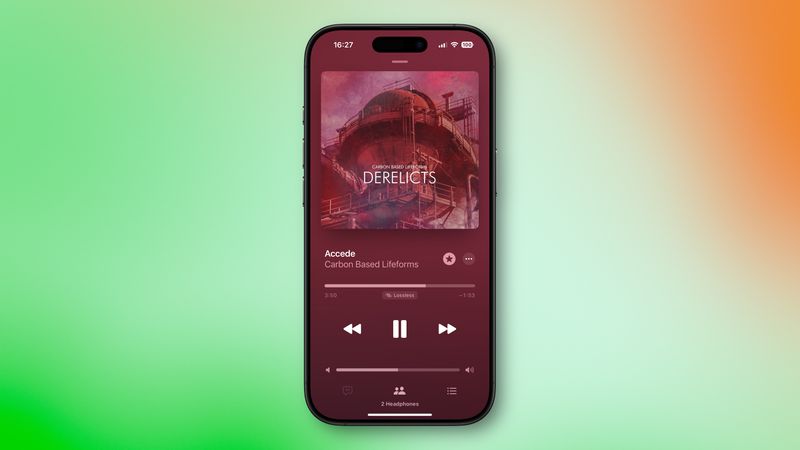
How to: แชร์เพลงไป iPods สองเครื่อง!
ฟีเจอร์ Audio Sharing ของ Apple บน iPhone และ iPad ช่วยให้คุณแชร์เพลงผ่านบลูทูธของอุปกรณ์ไปยังหูฟังไร้สายได้ถึง 2 ชุด คุณกับเพื่อนจะได้ฟังเพลงเพลงเดียวกันไปพร้อม ๆ กันในจังหวะเดียวกัน หรือจะใช้ฟังเสียงขณะดูภาพยนตร์หรือซีรีส์ก็ได้เช่นกัน
อุปกรณ์ที่รองรับ
ไม่ใช่แค่หูฟัง AirPods เท่านั้นที่ใช้งานได้ ยังมีหูฟังยี่ห้ออื่นที่รองรับการทำงานฟีเจอร์ Audio Sharing
iPhone
- iPhone 8 หรือใหม่กว่านั้น
- iPhone SE 2 หรือใหม่กว่
iPad
- iPad 5 หรือใหม่กว่า
- iPad mini 5 หรือใหม่กว่า
- iPad Air 3 หรือใหม่กว่า
- iPad Pro 10.5 นิ้ว
- iPad Pro 11 นิ้ว ทุกเจนเนเรชัน
- iPad Pro 12.9 นิ้ว รุ่น 2 หรือใหม่กว่า
หูฟังที่รองรับ
- AirPods ทุกรุ่น
- AirPods Pro ทุกรุ่น
- AirPods Max
- Beats Fit Pro
- Beats Flex
- Beats Solo Pro
- Beats Solo3 Wireless
- Beats Studio3 Wireless
- BeatsX
- Powerbeats
- Powerbeats Pro
- Powerbeats3 Wireless
วิธีการแชร์เพลงไป iPods สองเครื่อง
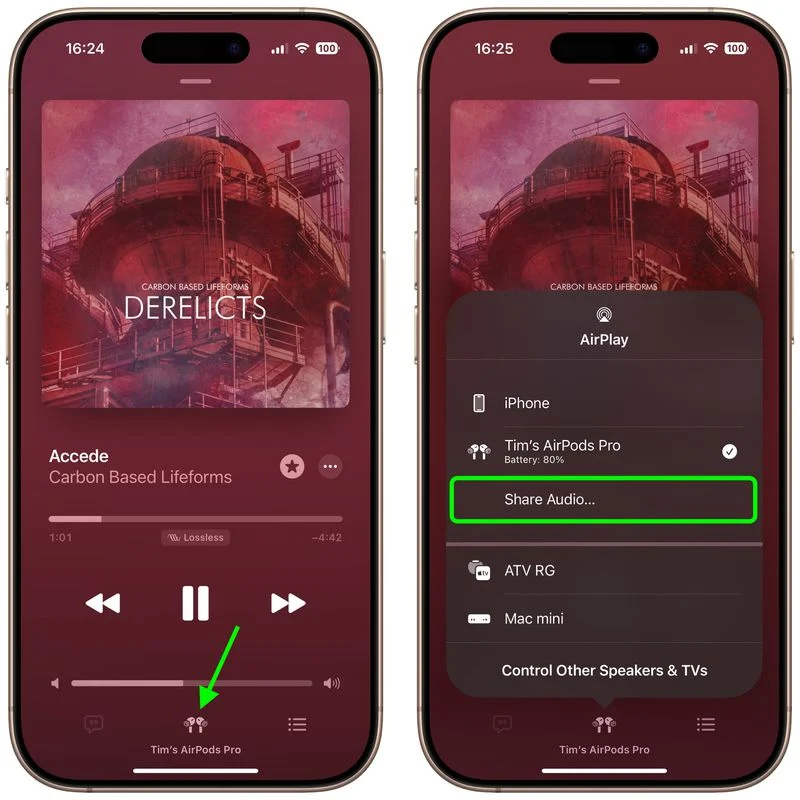
- เมื่อเชื่อม AirPods เรียบร้อยแล้ว ให้กด Play (เล่น) เพื่อเริ่มเล่นเพลงบน iPhone หรือ iPad
- หากคุณเปิดแอปเพลงเอาไว้และมันแสดงตัวควบคุมการเล่นเพลง (Media Playback Controls) ให้กดรูป AirPods ที่อยู่ด้านล่างของหน้าจอ หรือจะปัดหน้าจอลงมาเพื่อเปิด Control Center ขึ้นมา ในหน้าที่แสดงการเชื่อมต่อ AirPods ให้กดที่ไอคอนตรงมุมขวาด้านบน
- กดที่ Share Audio ซึ่งอยู่ใต้ Playback Control
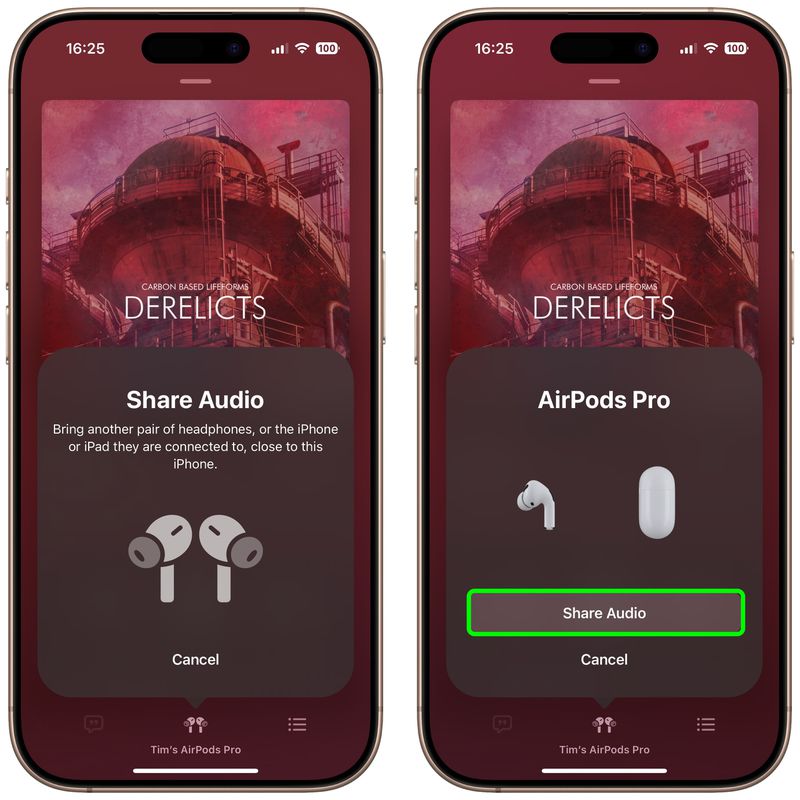
- หน้าจอ iPhone/iPad จะปรากฏข้อความให้คุณนำ AirPods ของเพื่อนมาอยู่ใกล้ โดยต้องใส่ในเคสไว้ แล้วค่อยเปิดฝาเคสขึ้น
- เมื่อ AirPods ของเพื่อนได้รับการตรวจจับสัญญาณได้แล้ว กดที่ Share Audio
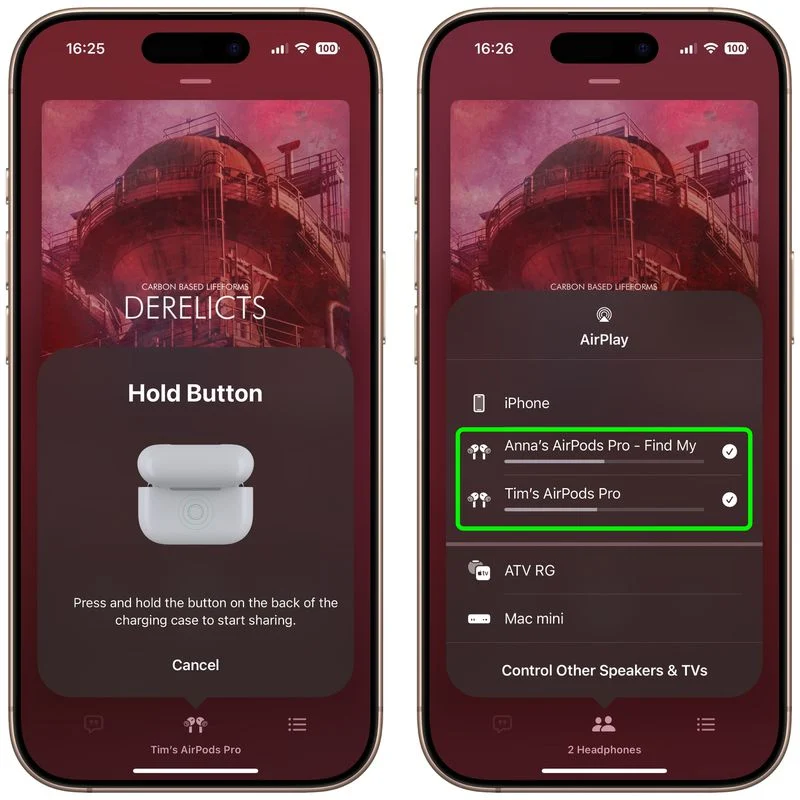
- กดปุ่มที่ด้านหลังเคส AirPods ของเพื่อนค้างเอาไว้หากมีการแจ้งให้กด
- เมื่อทำการเชื่อมต่อสำเร็จแล้ว iPhone/iPad จะแสดงตัวควบคุมระดับเสียง (Audio Control) ของ AirPods ทั้งสองเครื่อง โดยคุณสามารถปรับระดับเสียงของ AirPods ทั้งสองเครื่องผ่านตรงนี้ได้เลย หรือจะปรับที่ตัว AirPods ของแต่ละเครื่องแยกกันก็ได้เช่นกัน
ที่มา macrumors.com





